
U sljedećem ćemo članku pogledati neki koncepti i opcije naredbe date. Kada korisnici koriste Gnu / Linux distribuciju, na raspolaganju imamo veliku pregršt naredbi. S njima ćemo moći dobiti informacije o uslugama, procesima, komponentama sustava i mnogim drugim stvarima. Sve su ove naredbe usredotočene na omogućavanje pravilnog administrativnog upravljanja i upravljanja podrškom.
Jedna od ovih dostupnih naredbi je datum. Ovo se koristi za dobiti trenutni datum i vrijeme sustava ili čak za postavljanje sistemskog datuma. Iako je njegova najčešća upotreba ispisati datum i vrijeme u različitim formatima, kao i izračunati buduće i prošle datume. U sljedećim ćemo redovima vidjeti neke osnovne pojmove i mogućnosti korištenja ove naredbe.
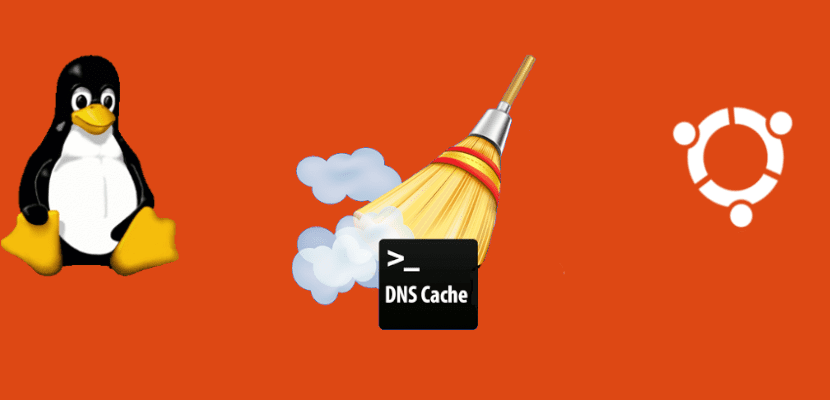
Upotrijebite naredbu date u Ubuntuu
Za početak se mora to reći sintaksa naredbe date To je kako slijedi:
date [OPCIÓN] ... [+FORMATO]
Ako želimo pogledajte trenutno vrijeme i datum sustava koristeći zadani format, u terminal (Ctrl + Alt + T) jednostavno trebate upisati:

date
Izlaz će uključivati; dan u tjednu, mjesec, dan u mjesecu, vrijeme, vremenska zona i godina.
Opcije formatiranja naredbe za datum
Izlaz naredbe date ćemo moći format s nizom znakova za kontrolu formata kojem prethodi znak +. Kontrole formata započinju simbolom% i u izlazu se zamjenjuju odgovarajućim vrijednostima:

date +"Año: %Y, Mes: %m, Día: %d"
Lik % Y bit će zamijenjen s godinom, % m s mjesecom i% d s danom u mjesecu. Sljedeći primjer kontrole formata bio bi sljedeći:

date "+FECHA: %D%nHORA: %T"
Dalje ćemo vidjeti mali popis nekih od najčešćih znakova za oblikovanje:
- % a → Skraćeni naziv dana.
- % A → Puno ime dana.
- % b → Skraćeni mjesec.
- % B → Naziv punog mjeseca.
- % d → Dan u mjesecu.
- % H → Vrijeme. Od 00 do 23.
- % I → Vrijeme. Od 01 do 12.
- % j → Numerički dan u godini.
- % m → Broj mjeseca.
- % M → Minute.
- % S → Sekunde.
- % u → Broj dana u tjednu.
- % Y → Cijela godina.
u dobiti cjelovit popis svih mogućnosti formatiranja, u terminalu možemo koristiti:

date --help
Također možemo koristiti odgovarajuću man stranicu:
man date
Niz datuma
Opcija -d omogućit će nam korištenje određenog datuma. Moći ćemo odrediti datum kao razumljiv datumski niz:

date -d "19:47:47 2019-02-09"
Također možemo koristiti prilagođeni format:

date -d '02 Feb 1982' +'%A, %d %B %Y'
Niz također može prihvatiti vrijednosti poput; "sutra "," petak "," prošli petak "," sljedeći petak "," sljedeći mjesec "," sljedeći tjedan ".. itd..

date -d "next month"
Druga dostupna opcija bit će znati točan dan nekog datuma sa sljedećim retkom:

date -d "2019-06-28" +"%A"
Zamijeni trenutnu vremensku zonu
Zadano, naredba date koristi vremensku zonu definiranu u direktoriju / Etc / localtime. Varijabla okoliša TZ (Vremenska zona) može se koristiti za poništavanje ovog ponašanja. Da biste koristili drugu vremensku zonu, varijablu okruženja TZ možete postaviti na željenu vremensku zonu.
Na primjer, da bismo prikazali vrijeme u Kabulu, Azija, utipkali bismo terminal (Ctrl + Alt + T):

TZ='Asia/Kabul' date
Za popis svih raspoloživih vremenskih zona datoteke možemo navesti u direktoriju / usr / share / zoneinfo ili upotrijebiti naredbu timedatectl list-timezones.

Kako pretvoriti epohu u Linux datum
Naredba date može se koristiti kao pretvarač. Epoha o Unix vremenske oznake, broj je sekundi koje su prošle od 1. siječnja 1970. u 00:00:00 UTC.
u ispisati broj sekundi od tog vremena do trenutnog dana, sve što trebate je koristiti% s kontrolu formata:

date +%s
Možemo i mi dobiti sekunde do određenog datuma:
date -d "2019-06-05" +"%s"
u pretvori sekunde u trenutni datum, samo trebate postaviti sekunde kao niz datuma:

date -d @1559604647
Pokažite vrijeme posljednje izmjene datoteke s datumom
Ako koristimo naredbom date s opcijom -r možemo dobiti vrijeme zadnje izmjene datoteke, Na primjer:

date -r /etc/hosts
Ako želite izmijeniti vremensku oznaku datoteke, možete koristiti naredba dodir.
Postavite datum i vrijeme sustava
Ako želite ručno postaviti sistemski sat, možete upotrijebiti opciju "–Postavi =". Primjerice, ako bismo željeli datum i vrijeme postaviti na 2 sati 30. srpnja 1., upisali bismo:
date --set="20190701 14:30"
obično, ne preporučuje se ručno postavljanje datuma i vremena sustava naredbom date. U većini distribucija sistemski sat sinkroniziraju usluge ntp ili systemd-timesyncd.
Ništa što ste stavili pod Ubuntu Server nije mi uspjelo